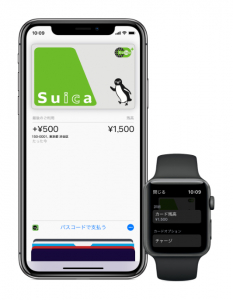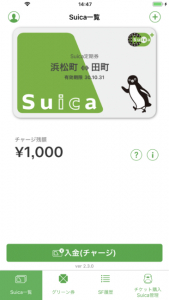Apple PayのSuicaにチャージできないことがある?
iPhoneやApple Watchの状態によっては、残額が正しく表示されなかったり、反映に時間がかかったりする場合がある。操作ミスをしない限り、チャージは必ずできているはずなので、あわてて再チャージしたりせず、落ち着いて残額を確認したい。
ちなみに、残額が正しく表示されていないときは、iPhoneやApple Watchをヘルプモードに設定すると解消されることがある。
iPhoneをヘルプモードに設定するには、「Wallet」アプリ を開いて Suica を選択し、 「…」をタップしてからヘルプモードをオンにすればよい。
Apple Watch の場合は、まず手首から外し、パスコードを入力してロックを解除する。サイドボタンをダブルクリックして Suica を選択し、画面を強めに押して「ヘルプモードをオンにする」をタップすればよい。
Apple PayのSuicaに駅でチャージする方法
JR東日本の一部の駅には、モバイルSuica対応のSuicaチャージ専用機が設置されている。これを使えば、現金でのチャージが可能だ。ちなみに、JR東日本以外の鉄道やバス各社、店舗が設置するチャージ専用機ではチャージはできない。
【参考】モバイル端末対応Suicaチャージ専用機設置駅一覧.pdf(公式)
Apple PayのSuicaにチャージできない! VISAカードの使い方
「Wallet」アプリからApple PayのSuicaにチャージするときは、「Wallet」アプリに登録したクレジットカードからチャージすることになる。しかし、例外的に登録カードがVISAの場合、Apple PayのSuicaにはチャージができない。どうしてもVISAカードからチャージしたい場合は、「Suica」アプリで対象のクレジットカードを登録し、ここからチャージしよう。
1枚あればJRだけでなく、地下鉄もバスも乗れる便利な交通系ICカード。これをApple Payに登録しておけば、もうプラスチック製のSuicaを持ち歩く必要はなくなる。iPhoneやApple Watchで代用できてしまうので、とても便利だ。
この記事で解説したとおり、クレジットからのチャージに加え、従来どおりの現金チャージもできる。「Suica忘れたから、切符を買わなきゃ…」という経験の多い人は、これを機にスマホと一つにまとめてみてはいかがだろうか。
取材・文/ねこリセット















 DIME MAGAZINE
DIME MAGAZINE